Beschikbaarheid
![]()
Dit beschikbaarheidvenster biedt een snelle en eenvoudige manier om de beschikbaarheid van uw collega’s te zien. Dit kan o.a. zijn in gesprek of in de wacht (informatie van uw telefooncentrale genaamd BLF). Als MS-teams is ingeschakeld zal de status uit MS-teams gecombineerd worden met uw telefoon status. Bijvoorbeeld “in gesprek”.
In de taakbalk modus of Appbalk modus kan het venster worden aangepast, het venster kan in Appbalk modus worden gekoppeld aan de linker- of rechterkant met behulp van de pin.
![]()
Beschikbaarheid met telefoonsysteem genaamd BLF
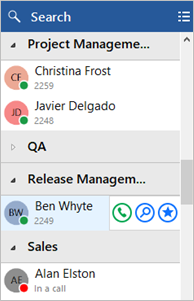
Aanwezigheid met beschikbaarheid van Teams
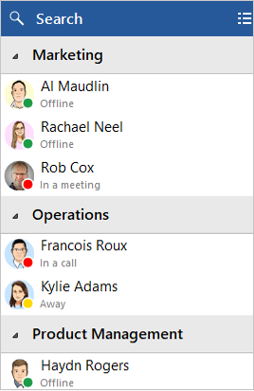
Toestelstatus (BLF)
De status van het toestel wordt aangegeven door een combinatie van pictogramkleur en statustekst:


Beschikbaarheidsstatus van gebruiker
Voor KPN ÉÉN v4 STANDAARD- en PREMIUM-gebruikers wordt de beschikbaarheid van collega's weergegeven als een combinatie van de status van de telefoonsysteemextensie en de status beschikbaarheid van Microsoft Teams gebruiker, aangegeven door een combinatie van pictogramkleur en statustekst:
OPMERKING: Een actieve oproep via het telefoonplatform heeft voorrang op de beschikbaarheidsstatus van Microsoft Teams..
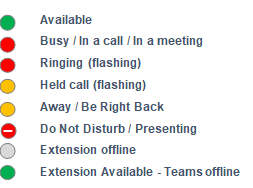
Grote beschikbaarheid lijst
De aanwezigheidslijst wordt meestal automatisch ingevuld door maximaal 500 collega's, geladen uit de gebruikerslijst van het telefoonsysteem. Deze drempelwaarde kan door uw telecom serviceprovider anders worden opgegeven. Dit om te voorkomen dat er te veel informatie in 1 keer opgevraagd wordt waardoor systemen traag gaan functioneren.
Als de lijst van uw telefoonsysteem minder collega's bevat dan deze drempelwaard, wordt het beschikbaarheidsvenster automatisch gevuld met contacten van al uw collega's. Boven deze drempel wordt het beschikbaarheid niet automatisch ingevuld, in plaats daarvan kunnen contacten via de 'Zoek'-faciliteit worden gevonden en als 'Favorieten' worden toegevoegd om zichtbaar te zijn in het beschikbaarvenster.
Contacten sorteren
Collega's in de beschikbaarheidvenster kunnen worden georganiseerd op basis van de Afdeling, Locatie of Groep. De afdelingen, locatie en Groep is op het telefoonsysteem geconfigureerd. Er is ook een optie om contactpersonen weer te geven op alfabetisch orde van collega's. U dient dan de optie Geen te selecteren.
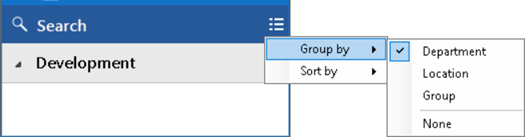
Indien gewenst kunnen contactpersonen op telefoonnummer worden gesorteerd in plaats van naam volgorde:

Contactpersoon zoeken
In de zoekbalk bovenin worden in het beschikbaarheidvenster items weergegeven die overeenkomen met een zoekopdracht naar Voornaam, Achternaam, Telefoonnummer of de Beschikbaarheidsstatus van Ms-teams (indien ingeschakeld).
OPMERKING: De zoekopdracht bevat ALLE items in de map "Gebruikers" van het telefoonplatform, ongeacht of ze zichtbaar zijn in de lijst met medewerkers in het beschikbaarheidvenster.
![]()
Voer 2 of meer tekens in om in de gebruikerslijst te zoeken.

Als u de zoekopdracht wilt annuleren of een nieuwe zoekopdracht wilt starten, klikt u op het Annuleren pictogram:
![]()
Uitschuifmenu
Als u met de muiscursor over een contactpersoon beweegt, wordt het uitschuifmenu weergegeven met verschillende acties, afhankelijk van de huidige gespreksstatus:
![]()
![]()
De optie "gebruiker weergeven" opent een apart venster met alle contactgegevens die beschikbaar zijn in de gebruikersmap van het telefoonsysteem:
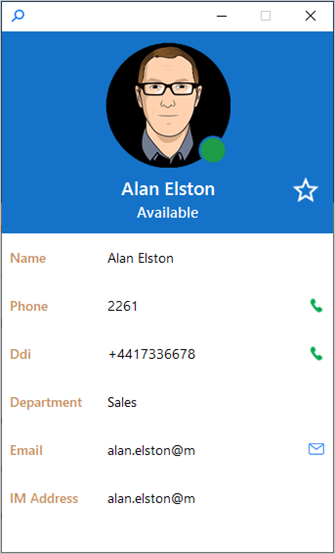

 Report this page
Report this page